最近为了审代码,不得不准备一套Java开发环境。 IDEA用不习惯,又比较占资源,就想着能不能VSCode搭一套吧,查过文档发现还真行。
阅读官方指导资料:
那么可以发现,官方是有提供 Java Coding Pack 工具包的。整个工具包已经包括了: VS Code\ JDK和 必要的java扩展。工具包支持Windows 和mac OS一键安装。官方描述如下:
To help you set up quickly, you can install the Coding Pack for Java, which includes VS Code, the Java Development Kit (JDK), and essential Java extensions. The Coding Pack can be used as a clean installation, or to update or repair an existing development environment.
我已经有VS Code了,那就不需要再装工具包了。 打开VS Code,在扩展中搜索Java,排名第一的是Java Extension Pack by Microsoft。
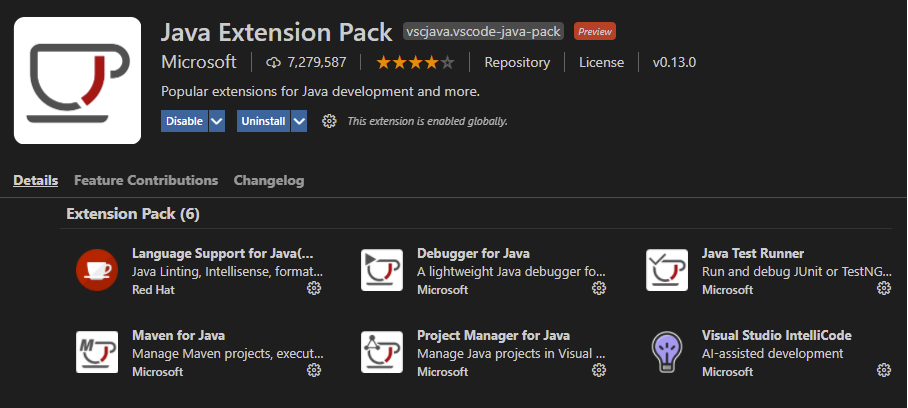
可以看见,这个扩展自带了很多工具扩展,分别的用途是:
本机安装jdk。
一般说来自己下载即可,但在VSCode安装了上述扩展后,在打开一个java项目目录后,会独立的弹出一个welcome界面,可以在这个界面设置JDK、JRE环境,也自动集成了SunJDK的下载链接,很方便。
【注意】 由于VScode 对 Java开发时使用的Language Support要求JDK11,所以系统的主环境需要使用JDK11。 至于如果开发是使用的1.8, 可以安装,并且在Java项目设置上设置到1.8的JDK路径即可。
(//TODO:此处后续更新)
测试java项目能否编译成功。
你需要:
下载慢当然是需要换镜像,但是只安装了插件没有找到maven的设置文件地址。查看了说明也可以通过插件自身的设置里增加json的setting来处理,但是没有详细的语法说明。
我的解决方案是直接在系统层面部署maven,修改settings文件,更换到国内的镜像上。
检查项目中使用了 @slf4j 这样一个陌生注解,查到这是Lombok的注解,目的是省略getter和setter,以及实现日志(事实上调用的是Log4J),IDEA默认有Lombok的插件,所以编译无问题,VSCode需要自行安装。
【环境】VSCode 搭建Spring Boot开发调试环境
原文:https://www.cnblogs.com/DannielZhang/p/14631563.html